win10怎样磁盘整理 win10磁盘碎片整理教程 win10磁盘整理的方法 win10磁盘碎片整理教程
发布时间:2017-07-04 14:48:27 浏览数:
今天给大家带来win10怎样磁盘整理,win10磁盘碎片整理教程,win10磁盘整理的方法,win10磁盘碎片整理教程,让您轻松解决问题。
相信这段时间有很多用户将操作系统升级到win10了,而从win7/8系统直接升级到Win10的用户有必要整理一下自己的磁盘。今天小编就叫大家win10磁盘整理教程,让你的电脑操作更加流畅、稳定。
win10怎么整理磁盘
一、首先进入Win10桌面系统,在其页面点击【次电脑】,如下如所示:
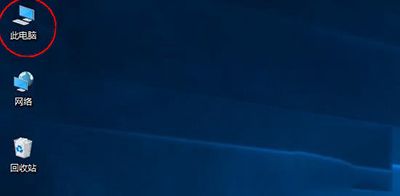
二、然后找到硬盘盘符,比如D盘,点击一下,如下图所示:
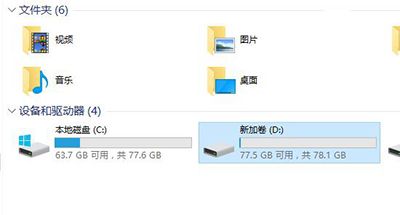
三、接下来点击上面菜单栏中的【管理】,再点击【优化】,如下图所示:
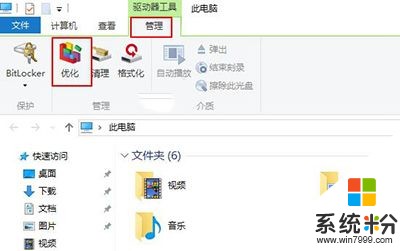
四、随后会进入到优化驱动器的对话框,这就是win10磁盘碎片整理工具位置所在。选择一个磁盘,比如D盘,点击【优化】,如下图所示:
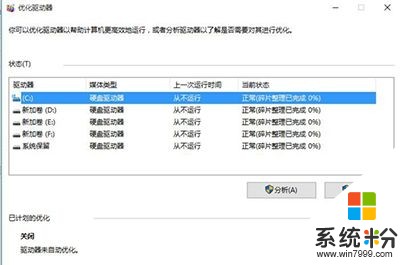
五、最后系统就会对D盘进行磁盘碎片情况分析,并进行磁盘碎片整理D,如下图所示:
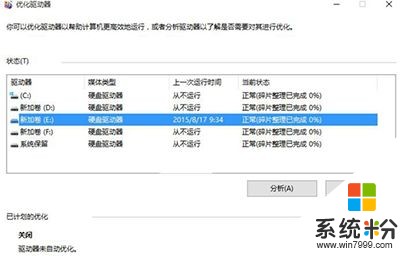
怎么样?是不是很简单了。由于磁盘空间比较大,Win10磁盘整理可能需要较长时间,请耐心等!
如果大家想了解更多电脑教程最新资讯,请持续关注本站,本站小编将在第一时间为大家带来最好看、最有趣、最新鲜的电教资讯。更多精彩内容,尽在系统部落。
以上就是win10怎样磁盘整理,win10磁盘碎片整理教程,win10磁盘整理的方法,win10磁盘碎片整理教程教程,希望本文中能帮您解决问题。